Címtár-szinkronizálás beállítása a Microsoft 365-höz
Ez a cikk a Microsoft 365 Nagyvállalati verzióra és az Office 365 Nagyvállalati verzióra egyaránt vonatkozik.
A Microsoft 365 egy Microsoft Entra-bérlőt használ a hitelesítéshez és a felhőalapú erőforrások eléréséhez szükséges engedélyekhez tartozó identitások tárolására és kezelésére.
Ha helyszíni Active Directory Domain Services- (AD DS-) tartománnyal vagy erdővel rendelkezik, szinkronizálhatja az AD DS felhasználói fiókjait, csoportjait és névjegyeit a Microsoft 365-előfizetése Microsoft Entra-bérlőjével. Ez a Microsoft 365 hibrid identitása. Íme az összetevői.
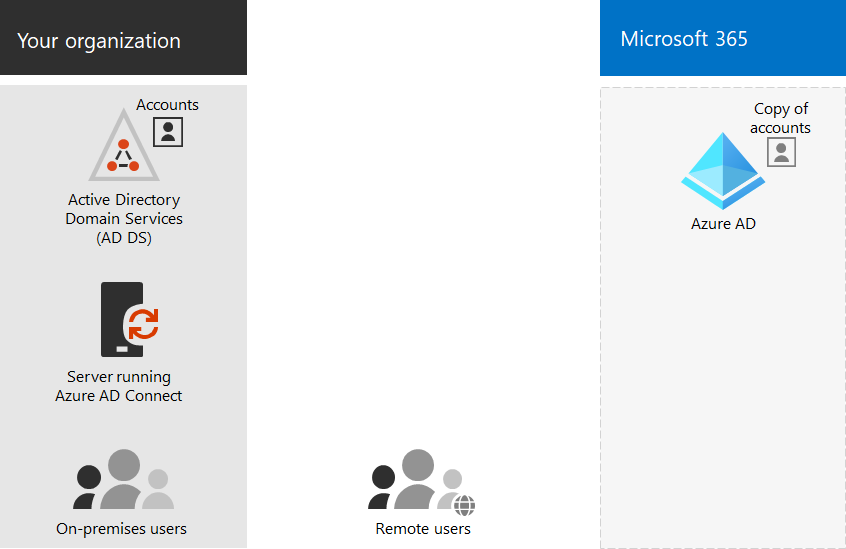
A Microsoft Entra Connect egy helyszíni kiszolgálón fut, és szinkronizálja az AD DS-t a Microsoft Entra-bérlővel. A címtár-szinkronizálás mellett a következő hitelesítési beállításokat is megadhatja:
Jelszókivonat-szinkronizálás (PHS)
A Microsoft Entra ID elvégzi magát a hitelesítést.
Átmenő hitelesítés (PTA)
A Microsoft Entra ID AD DS-sel rendelkezik a hitelesítés végrehajtásához.
Összevont hitelesítés
A Microsoft Entra-azonosító azt az ügyfélszámítógépet jelöli, amely hitelesítést kér egy másik identitásszolgáltatónak.
További információ: Hibrid identitások .
1. Tekintse át a Microsoft Entra Connect előfeltételeit
Ingyenes Microsoft Entra-előfizetést kap a Microsoft 365-előfizetésével. A címtár-szinkronizálás beállításakor telepíteni fogja a Microsoft Entra Connectet az egyik helyszíni kiszolgálóra.
A Microsoft 365 esetében a következőkre lesz szüksége:
- Ellenőrizze a helyszíni tartományt. A Microsoft Entra Connect varázsló végigvezeti ezen.
- Szerezze be a Microsoft 365-bérlő és az AD DS rendszergazdai fiókjaihoz tartozó felhasználóneveket és jelszavakat.
Ahhoz a helyszíni kiszolgálóhoz, amelyre a Microsoft Entra Connectet telepíti, a következőkre lesz szüksége:
| Kiszolgáló operációs rendszere | Egyéb szoftverek |
|---|---|
| Windows Server 2012 R2 és újabb | – A PowerShell alapértelmezés szerint telepítve van, nincs szükség műveletre. – A Net 4.5.1-es és újabb verziói a Windows Update-en keresztül érhetők el. Győződjön meg arról, hogy telepítette a Windows Server legújabb frissítéseit a Vezérlőpulton. |
| Windows Server 2008 R2 Service Pack 1 (SP1)** vagy Windows Server 2012 | – A PowerShell legújabb verziója a Windows Management Framework 4.0-ban érhető el. Keresse meg a Microsoft letöltőközpontban. – A .NET 4.5.1-es és újabb verziói elérhetők a Microsoft letöltőközpontjában. |
| Windows Server 2008 | – A PowerShell legújabb támogatott verziója a Microsoft letöltőközpontban elérhető Windows Management Framework 3.0-ban érhető el. – A .NET 4.5.1-es és újabb verziói elérhetők a Microsoft letöltőközpontjában. |
A Microsoft Entra Connect hardver-, szoftver-, fiók- és engedélykövetelményei, SSL-tanúsítványkövetelményei és objektumkorlátai részleteiért lásd: A Microsoft Entra Connect előfeltételei .
A Microsoft Entra Connect verziókiadási előzményeit is áttekintheti, hogy mi szerepel az egyes kiadásokban, és mit javít ki.
2. A Microsoft Entra Connect telepítése és a címtár-szinkronizálás konfigurálása
Mielőtt hozzákezdene, győződjön meg arról, hogy rendelkezik az alábbiakval:
- Egy Olyan Microsoft 365-fiók felhasználóneve és jelszava, amelyen engedélyezve van a hibrid identitás-rendszergazdai szerepkör
- Egy AD DS tartományi rendszergazda felhasználóneve és jelszava
- Melyik hitelesítési módszer (PHS, PTA, összevont)
- A Microsoft Entra közvetlen egyszeri bejelentkezésének (SSO) használata
Hajtsa végre az alábbi lépéseket:
- Jelentkezzen be a Microsoft 365 Felügyeleti központba (https://admin.microsoft.com), és válassza a Felhasználók>aktív felhasználók lehetőséget a bal oldali navigációs sávon.
- Az Aktív felhasználók lapon válassza az Egyebek (három pont) >Címtár-szinkronizálás lehetőséget.
- A Microsoft Entra előkészítési oldalán válassza az Ugrás a letöltőközpontra lehetőséget a Microsoft Entra Connect eszköz hivatkozásának beszerzéséhez az első lépésekhez.
- Kövesse a Microsoft Entra Connect és a Microsoft Entra Connect Health telepítési ütemtervének lépéseit.
3. A tartományok beállításának befejezése
A tartományok beállításának befejezéséhez kövesse a Dns-rekordok létrehozása a Microsoft 365-höz a DNS-rekordok kezelésekor című cikk lépéseit.